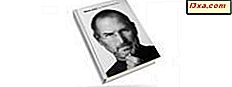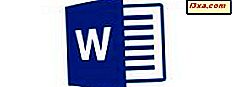อุปกรณ์ที่เราใช้ขับเคลื่อนด้วยสองสิ่ง ได้แก่ ฮาร์ดแวร์ภายในตัวเครื่องและเฟิร์มแวร์ที่ทำาให้เห็บ เฟิร์มแวร์ฝังอยู่ในอุปกรณ์เป็นซอฟต์แวร์ที่ทำให้ฮาร์ดแวร์ทำงานได้ตามที่ควร อุปกรณ์และฮาร์ดแวร์ทั้งหมดมีเฟิร์มแวร์: สมาร์ทโฟนมีเฟิร์มแวร์เฟิร์มแวร์เฟิร์มแวร์สมาร์ทโฟนมีเฟิร์ม เฟิร์มแวร์ได้รับการตั้งโปรแกรมโดยผู้ผลิตชิ้นส่วนฮาร์ดแวร์โดยตรงจากโรงงาน เช่นเดียวกับซอฟต์แวร์ใด ๆ เฟิร์มแวร์ยังสามารถปรับปรุงได้สามารถค้นหาข้อบกพร่องและซ่อมแซมได้คุณสามารถเพิ่มคุณลักษณะใหม่ได้ เมื่อใดก็ตามที่ผู้ผลิตออกเฟิร์มแวร์ใหม่สำหรับอุปกรณ์ตัวใดตัวหนึ่งของตัวเองหากคุณมีอุปกรณ์ดังกล่าวคุณสามารถใช้เฟิร์มแวร์และอัพเกรดเฟิร์มแวร์ใหม่ได้ แต่การอัพเดตเฟิร์มแวร์เป็นงานที่มีความลำบากซึ่งถ้าไม่ได้ทำถูกต้องอาจทำให้อุปกรณ์ของคุณไม่ทำงานได้ หรือบางสิ่งที่เรียกว่าการอัปเดตเฟิร์มที่ไม่ดีจะเปลี่ยนฮาร์ดแวร์ที่ทำงานเป็นอิฐ นั่นเป็นเหตุผลว่าในวันนี้เราจะนำเสนอแนวทางปฏิบัติที่ดีที่สุดสำหรับการอัพเดตเฟิร์มแวร์บนอุปกรณ์ใด ๆ หากคุณระมัดระวังและทำอย่างถูกต้องความเสี่ยงจะน้อยที่สุด มาเริ่มกันเลย:
ขั้นตอนที่ 1. รู้จักรูปแบบของอุปกรณ์และรุ่นเฟิร์มแวร์ที่ใช้
ก่อนอื่นคุณต้องหาว่ามีการอัพเดตเฟิร์มแวร์สำหรับอุปกรณ์ของคุณหรือไม่ ในการดำเนินการดังกล่าวคุณจะต้องทราบชื่อรุ่นที่แน่นอนของอุปกรณ์และเฟิร์มแวร์ปัจจุบันของคุณก่อน คุณสามารถค้นหาข้อมูลนี้ได้หลายวิธีขึ้นอยู่กับอุปกรณ์ประเภทใด คุณสามารถหารุ่นและเวอร์ชั่นของเฟิร์มแวร์ได้:
- พิมพ์ลงบนกล่องบรรจุภัณฑ์ของอุปกรณ์ของคุณ
- พิมพ์บนสติกเกอร์หรือลงบนอุปกรณ์โดยตรงจากด้านหลัง
- อุปกรณ์บางอย่างมาพร้อมกับซอฟต์แวร์การจัดการแบบรวม ตัวอย่างเช่นไดรฟ์ SSD จาก Intel มีแอปพลิเคชันชื่อว่า Intel Solid-State Drive Toolbox หากผู้ผลิตอุปกรณ์ของคุณเสนอแอปพลิเคชันดังกล่าวอาจแสดงรูปแบบของอุปกรณ์และรุ่นเฟิร์มแวร์ของคุณ
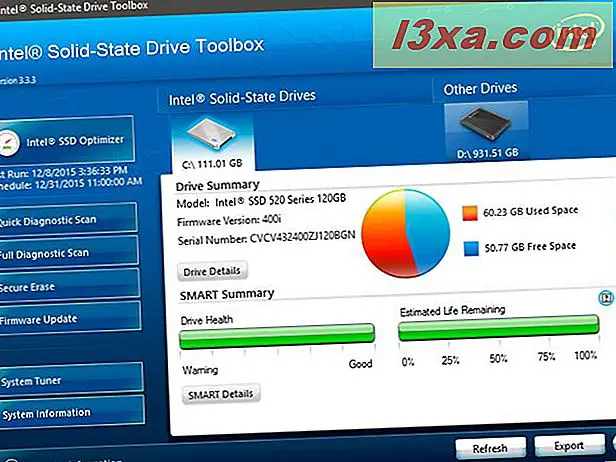
- อุปกรณ์บางอย่างมีอินเทอร์เฟซเว็บเช่นเราเตอร์ไฟร์วอลล์กล้อง DVR หรือกล้อง IP อินเทอร์เฟซเว็บนี้จะแสดงชื่อและเวอร์ชันเฟิร์มแวร์ในแผงควบคุมเว็บรูปแบบใดรูปแบบหนึ่ง

- อุปกรณ์บางประเภทที่มีหน้าจอเช่นสมาร์ททีวีแสดงชื่อรุ่นและเวอร์ชันเฟิร์มแวร์ภายในเมนูด้วยการตั้งค่า
ขั้นตอนที่ 2. ตรวจสอบว่ามีการอัพเดตเฟิร์มแวร์สำหรับอุปกรณ์ของคุณหรือไม่
เมื่อคุณทราบชื่อรุ่นที่แน่นอนและเวอร์ชันเฟิร์มแวร์ปัจจุบันบนอุปกรณ์ของคุณแล้วก็ถึงเวลาที่จะตรวจสอบว่ามีการอัปเดตหรือไม่ ในการดำเนินการดังกล่าวให้ไปออนไลน์และค้นหาเว็บไซต์สนับสนุนที่ผู้ผลิตอุปกรณ์ของคุณนำเสนอ หากคุณไม่ทราบว่าจะไปที่เว็บไซต์ใดคุณสามารถค้นหาด้วย Google หรือ Bing หรือค้นหาที่อยู่ของเว็บไซต์ในคู่มืออุปกรณ์ของคุณ ควรมีรายการอยู่ที่นั่น
จากนั้นในเว็บไซต์สนับสนุนของผู้ผลิตให้มองหาส่วนที่เรียกว่า Drivers, Firmware or Download ตรวจสอบว่าอุปกรณ์ของคุณอยู่ในรายการหรือไม่และมีการอัพเดตเฟิร์มแวร์ใหม่อยู่หรือไม่ ระมัดระวังในการระบุอุปกรณ์ของคุณว่า ตัวอักษรตัวเดียวหรือหรือตัวเลขที่แตกต่างกันในชื่ออาจหมายความว่าคุณกำลังมองหาโมเดลที่แตกต่างจากของคุณเอง การอัพเดตเฟิร์มแวร์ของอุปกรณ์ของคุณด้วยอุปกรณ์จากอุปกรณ์อื่นแม้ว่าจะแตกต่างกันเพียงเล็กน้อยอาจทำให้อุปกรณ์อิฐ
หากพบว่ามีเฟิร์มแวร์เวอร์ชั่นใหม่กว่ารุ่นเฟิร์มแวร์บนอุปกรณ์ของคุณให้ดาวน์โหลดและดาวน์โหลดได้เลย
อีกสิ่งหนึ่งที่ต้องค้นหาก็คือผู้ผลิตอุปกรณ์ของคุณมีเครื่องมือซอฟต์แวร์สำหรับการเขียนเฟิร์มแวร์ใหม่หรือไม่ ผู้ผลิตบางรายอาจมีไฟล์ปฏิบัติการที่คุณสามารถใช้เพื่อเขียนเฟิร์มแวร์ใหม่ทั้งนี้ขึ้นอยู่กับอุปกรณ์ของคุณ หากเป็นเช่นนี้สำหรับคุณคุณควรดาวน์โหลดเครื่องมือนี้ด้วย
ขั้นตอนที่ 3. เตรียมอุปกรณ์สำหรับการอัพเดตเฟิร์มแวร์
ขณะนี้คุณมีการอัพเดตเฟิร์มแวร์ใหม่ที่จัดเก็บไว้ในคอมพิวเตอร์ของคุณและพร้อมที่จะเขียนลงในอุปกรณ์ของคุณแล้วก็ถึงเวลาเตรียมอุปกรณ์สำหรับขั้นตอนนี้แล้ว มีสิ่งสำคัญบางอย่างที่คุณควรทำคือ
- อ่าน ไฟล์ Readme ที่มีการแจกจ่ายด้วยการอัพเดตเฟิร์มแวร์ใหม่ ถ้าคุณเห็น Readme อย่ามองข้ามเพราะจะมีข้อมูลที่สำคัญเกี่ยวกับเฟิร์มแวร์และขั้นตอนการอัพเกรด
- ใช้แหล่งจ่ายไฟที่เชื่อถือได้เสมอ สำหรับอุปกรณ์ของคุณในระหว่างกระบวนการอัพเดตเฟิร์มแวร์ หากคุณเริ่มต้นการอัพเดตเฟิร์มแวร์บนอุปกรณ์ของคุณและปิดเครื่องแล้วอุปกรณ์ของคุณจะถูกปิดกั้น นั่นเป็นเหตุผลที่เราขอแนะนำให้คุณมีแหล่งจ่ายไฟสำรองซึ่งเชื่อมต่ออยู่กับอุปกรณ์ของคุณ แม้ว่าคุณจะอัพเดตเฟิร์มแวร์บนสมาร์ททีวีของคุณแล้วก็ตาม - คุณควรเสียบปลั๊กเข้ากับ UPS ของคุณ เป็นวิธีที่ปลอดภัย 100% เท่านั้นที่จะทำ
- ถ้าคุณจะใช้คอมพิวเตอร์เพื่ออัพเดตเฟิร์มแวร์ของอุปกรณ์ตรวจสอบให้แน่ใจว่าคอมพิวเตอร์ ไม่มีโปรแกรมป้องกันไวรัสที่ใช้งาน อยู่ โปรแกรมป้องกันไวรัสดีเสมอยกเว้นในระหว่างการอัพเดตเฟิร์มแวร์ อาจคิดว่ากระบวนการอัพเดตเฟิร์มแวร์ถือเป็นกระบวนการที่เป็นอันตรายและเป็นเหตุให้สามารถอัพเดตได้ คุณไม่ต้องการที่ ปิดใช้งานซอฟต์แวร์ป้องกันไวรัสชั่วคราวจนกว่าจะเสร็จสิ้นการอัปเกรดเฟิร์มแวร์
- หากคุณต้องการอัพเดตเฟิร์มแวร์บนอุปกรณ์โดยใช้เมมโมรี่สติ๊ก USB หรือหน่วยความจำภายนอกชนิดอื่นโปรดตรวจสอบให้แน่ใจว่าคุณใช้เมมโมรี่สติ๊กที่ดี เมมโมรี่สติ๊ก USB หรือฮาร์ดไดรฟ์ภายนอกที่มีการบล็อกไม่ดีอาจนำไปสู่การอัพเดตเฟิร์มแวร์ที่ล้มเหลว
ขั้นตอนที่ 4. สำรองเฟิร์มแวร์ปัจจุบันจากอุปกรณ์ของคุณ
เราเกือบจะพร้อมที่จะเริ่มการอัพเดตเฟิร์มแวร์แล้ว แต่ก่อนที่เราจะทำเช่นนั้นสิ่งสำคัญอีกอย่างหนึ่งก็คือต้องทำ หากคุณต้องการทำเช่นนี้โดยใช้หนังสือเช่นเดียวกับมืออาชีพก่อนอื่นคุณจะต้องทำการสำรองข้อมูลเฟิร์มแวร์ปัจจุบันของคุณ หากมีปัญหาใด ๆ กับกระบวนการอัพเดตเฟิร์มแวร์คุณจะยังคงมีโอกาสกู้คืนอุปกรณ์ของคุณและนำไปปฏิบัติงานได้
อุปกรณ์บางอย่างไม่ได้ช่วยให้คุณสามารถบันทึกสำเนาเฟิร์มแวร์ปัจจุบันได้ แต่ถ้าคุณสามารถสำรองข้อมูลเฟิร์มแวร์บนอุปกรณ์ของคุณได้เลย!
ขั้นตอนที่ 5. อัพเดตเฟิร์มแวร์บนอุปกรณ์ของคุณ
นี่เป็นขั้นตอนสุดท้าย: อัพเดตเฟิร์มแวร์ของอุปกรณ์ ขึ้นอยู่กับชนิดของอุปกรณ์และวิธีการที่ผู้ผลิตออกแบบกระบวนการอัพเดตเฟิร์มแวร์สิ่งต่างๆอาจทำได้ง่ายหรือซับซ้อน
สำหรับเราเตอร์ไร้สายโดยเฉลี่ยของคุณสิ่งที่คุณต้องทำคือเปิดเว็บอินเตอร์เฟสในเว็บเบราเซอร์ที่คุณชื่นชอบมุ่งหน้าไปที่การตั้งค่าเฟิร์มแวร์ชี้ไปที่ตำแหน่งของเฟิร์มแวร์ใหม่และเริ่มกระบวนการอัพเดต

อุปกรณ์ประเภทอื่น ๆ จะมีกระบวนการอัพเกรดที่แตกต่างกัน
ตัวอย่างเช่นไดรฟ์ SSD ของ Intel ใช้เครื่องมือที่ชื่อว่า Intel SSD Toolbox ซึ่งใช้งานได้ง่ายมาก ทั้งหมดที่คุณต้องทำคือไปที่ส่วน อัพเดตเฟิร์มแวร์ และกด Update แอปพลิเคชันจะทำทุกอย่างและคุณจะต้องบูตเครื่องคอมพิวเตอร์ใหม่เพื่อให้การอัปเกรดเฟิร์มแวร์เสร็จสิ้น
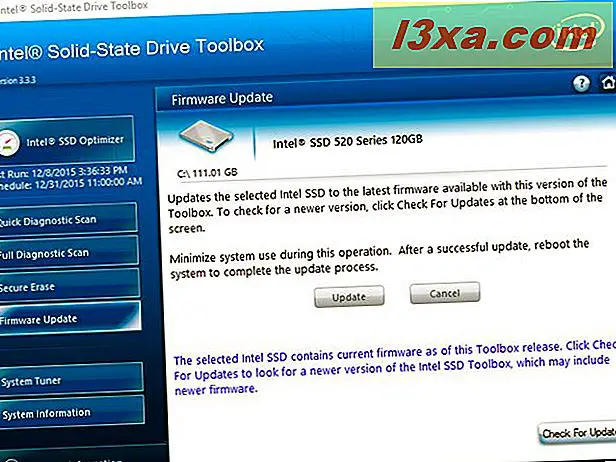
สำหรับสมาร์ททีวีหรือเครื่องเล่นมีเดียของคุณการอัพเดตเฟิร์มแวร์มักจะหมายถึงการวางไฟล์เฟิร์มแวร์ใหม่ลงบนเมมโมรี่สติ๊ก USB เสียบเข้ากับอุปกรณ์ของคุณและกดปุ่ม อัปเกรด จากเมนูการตั้งค่า

และสำหรับเฟิร์มแวร์เมนบอร์ดของ PC (aka BIOS) อาจหมายถึงการใช้เครื่องมือเฉพาะจากผู้ผลิต แต่เราได้พูดถึงเรื่องนี้แล้วในคู่มือก่อนหน้านี้เกี่ยวกับวิธีอัปเกรด BIOS คุณสามารถค้นหาได้ที่นี่: วิธีการอัพเดต BIOS ของเมนบอร์ดใน 5 ขั้นตอน

นี่เป็นเพียงตัวอย่างเท่านั้น กระบวนการอัพเกรดเฟิร์มแวร์อาจแตกต่างกันไปสำหรับอุปกรณ์ของคุณ ทั้งหมดขึ้นอยู่กับวิธีการและเครื่องมือที่ผู้ผลิตอุปกรณ์ของคุณนำเสนอ ด้วยความเสี่ยงต่อการทำซ้ำเราควร อ่านเอกสารประกอบ ของผู้ผลิตอุปกรณ์ของคุณเสมอ! นี่คือสถานที่ที่คุณจะพบกับขั้นตอนการอัพเดตเฟิร์มแวร์ที่แน่นอนที่คุณจะต้องทำ
ข้อสรุป
เฟิร์มแวร์เป็นส่วนที่สำคัญที่สุดของอุปกรณ์ "สมาร์ท" เป็นสิ่งที่ทำให้ฮาร์ดแวร์รู้ว่าควรทำอย่างไรเมื่อไหร่และอย่างไรในสิ่งที่ควรทำ และเช่นเดียวกับซอฟต์แวร์ใด ๆ เฟิร์มแวร์ก็สามารถปรับปรุงได้ หากผู้ผลิตอุปกรณ์ของคุณเสนอแพคเกจเฟิร์มแวร์ใหม่สำหรับอุปกรณ์ดังกล่าวคุณควรอัพเกรดอุปกรณ์ของคุณอย่างแน่นอน แต่การทำเช่นนั้นโดยไม่มีมาตรการด้านความปลอดภัยที่เหมาะสมหรือการรีบร้อนอาจทำให้เกิดผลร้ายแรง ก่อนดำเนินการอัปเดตเฟิร์มแวร์สำหรับอุปกรณ์ของคุณตรวจสอบให้แน่ใจว่าคุณได้ทำตามขั้นตอนทุกข้อที่เราได้แสดงในคู่มือนี้ อาจช่วยคุณประหยัดจากปัญหาต่างๆ